Aprenda nesse artigo como fazer a instalação do Joomla manualmente e já poder começar a desenvolver seu site!
Nem todo plano de hospedagem possui um instalador prático e fácil para instalar algum CMS em um domínio, por isso às vezes é necessário realizar a instalação manualmente. Nesse artigo você aprenderá o passo a passo para instalar o Joomla manualmente em seu domínio. Vamos lá?
Baixando o instalador do Joomla
1. Acesse a página de Downloads do Joomla e clique para baixar a última versão do Joomla.
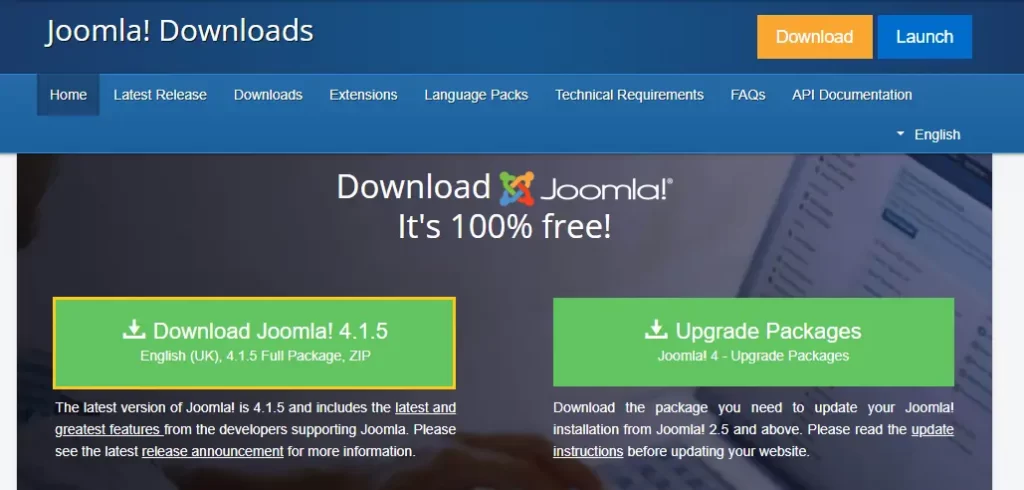
2. Pronto! Logo importaremos esse arquivo para sua hospedagem, no próximo passo vamos preparar um banco de dados para o Joomla.
Preparando o banco de dados para o Joomla
1. Partindo do seu cPanel, acesse a aba Bancos de dados MySQL.
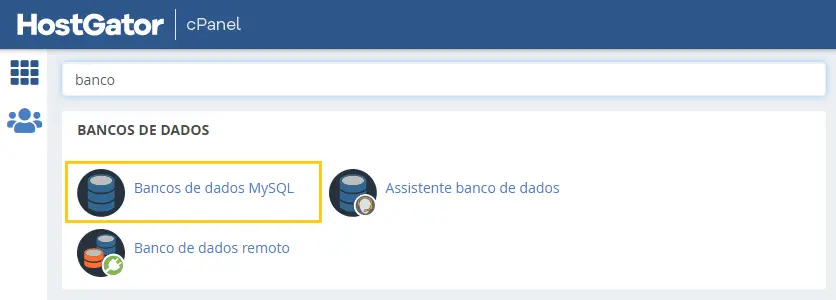
2. No campo Criar novo banco de dados, insira um nome para o banco de dados do Joomla em seguida clique em Criar banco de dados.
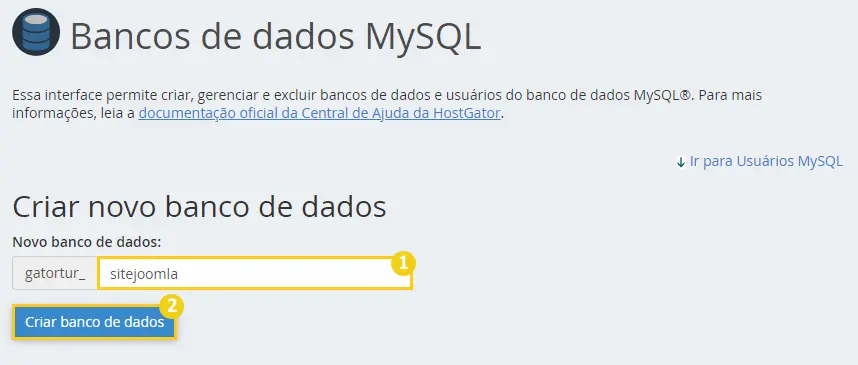
3. Em seguida, no campo Adicionar novo usuário, insira um nome de usuário para o banco de dados e uma senha. Depois clique em Criar usuário.
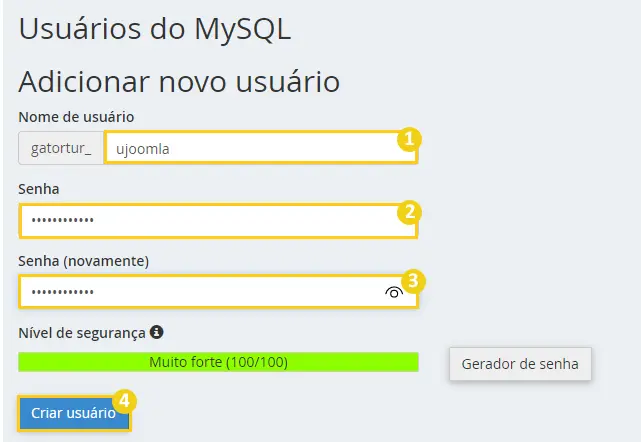
4. Depois vá em Adicionar usuário ao banco de dados e no campo Usuário e Banco de dados insira os que você criou e depois clique em Adicionar.
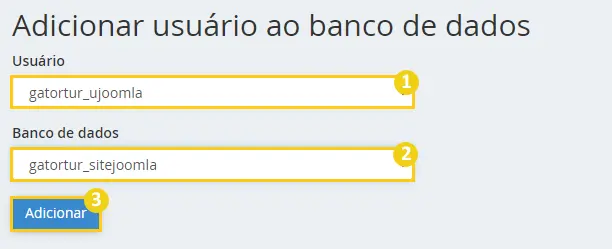
5. Por fim, marque a caixa Todos os privilégios e clique em Fazer alterações.
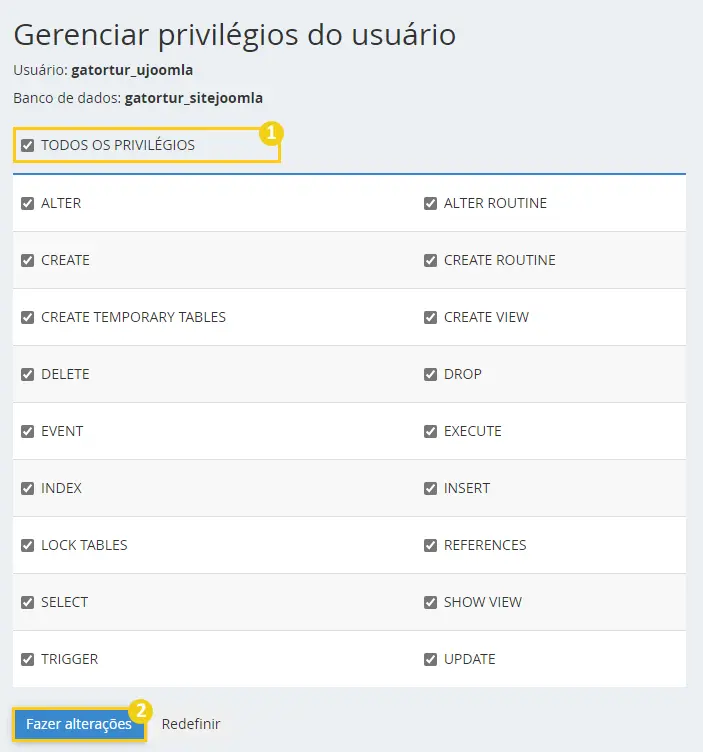
6. Pronto! Guarde o nome do banco de dados, usuário do banco de dados e senha do usuário, pois, utilizaremos essas informações no processo de instalação do Joomla.
Instalando o Joomla
1. Partindo do cPanel acesse a aba Domínios.
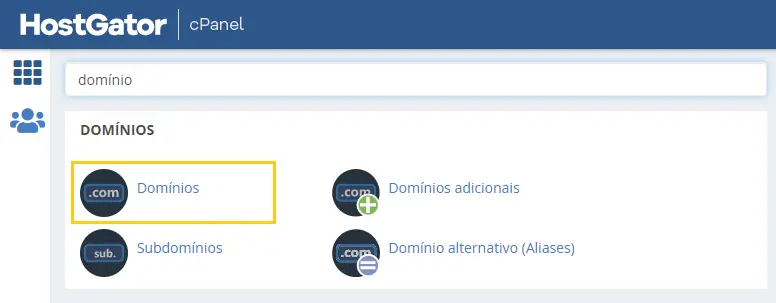
2. Acesse o diretório do domínio que você deseja instalar o Joomla.
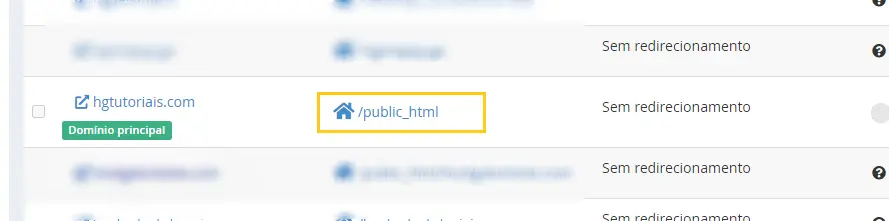
3. No diretório do seu domínio, clique em Carregar.
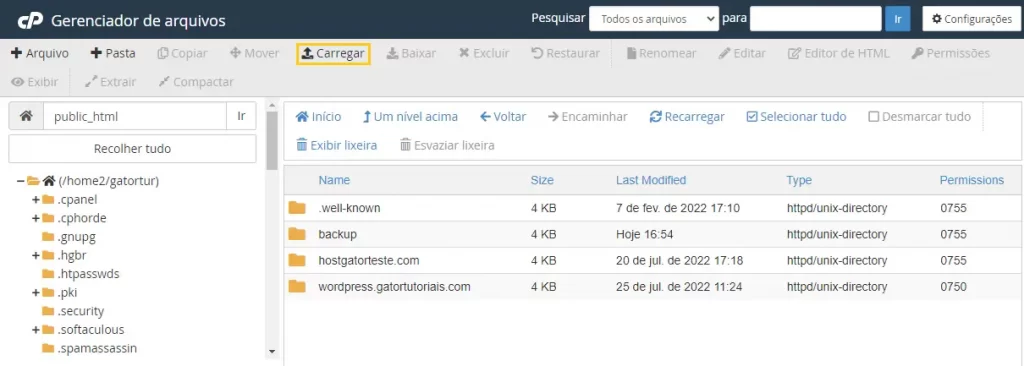
4. Clique em Selecionar arquivo e importe o instalador do Joomla que você fez download no início do artigo. Aguarde a importação ficar 100% e clique em Voltar.
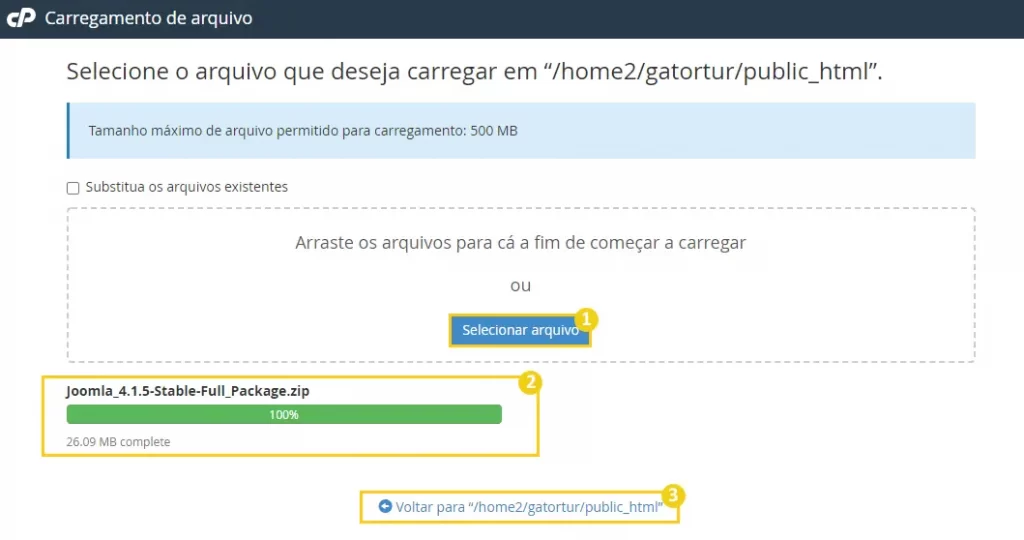
5. Novamente no diretório, clique com o botão direito no arquivo que foi recém importado e depois em Extract.
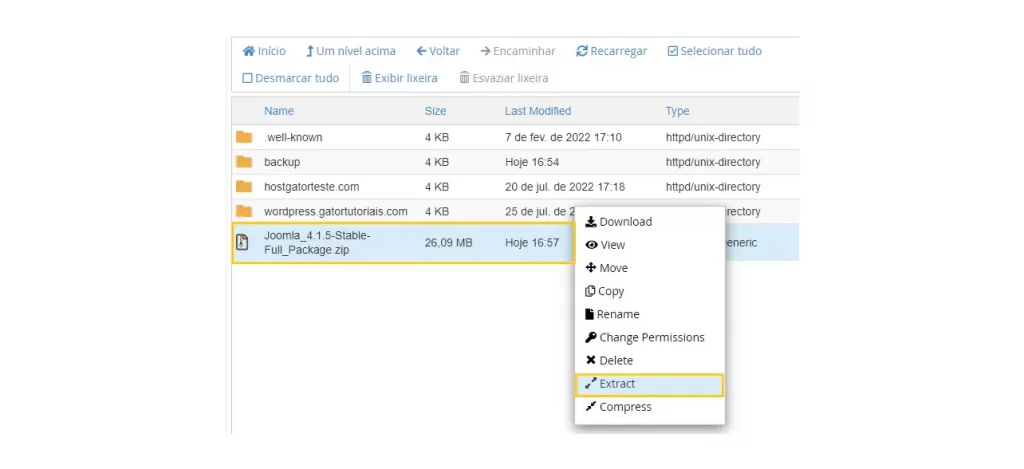
6. Após a descompactação do arquivo, acesse a URL do seu site no navegador para começar a instalação do Joomla. Selecione o Idioma da Instalação do Joomla e no campo abaixo insira o nome do seu site. Em seguida, clique em Configuração do Dados de Autenticação.
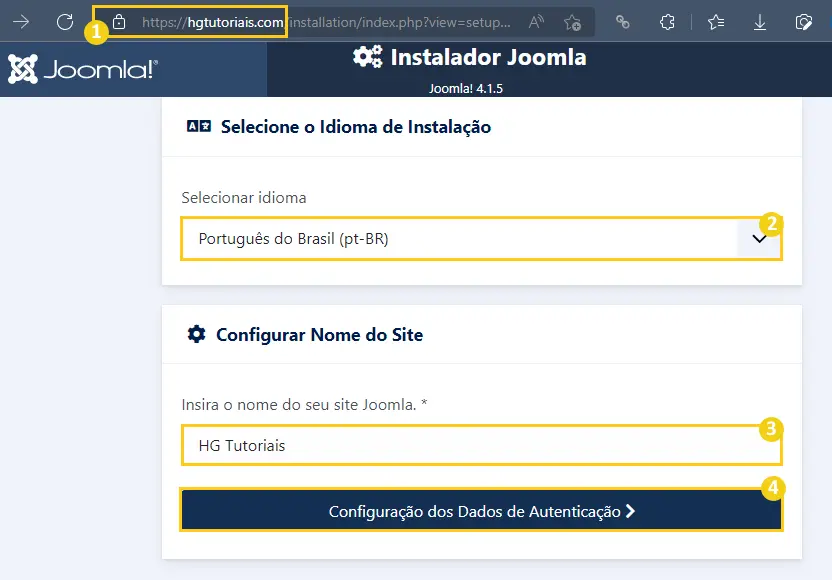
7. Em seguida, crie um usuário e senha de administrador para seu Joomla, você utilizará esses dados para acessar a ferramenta após a instalação. Quando finalizar, clique em Configurar a Conexão do Banco de Dados.
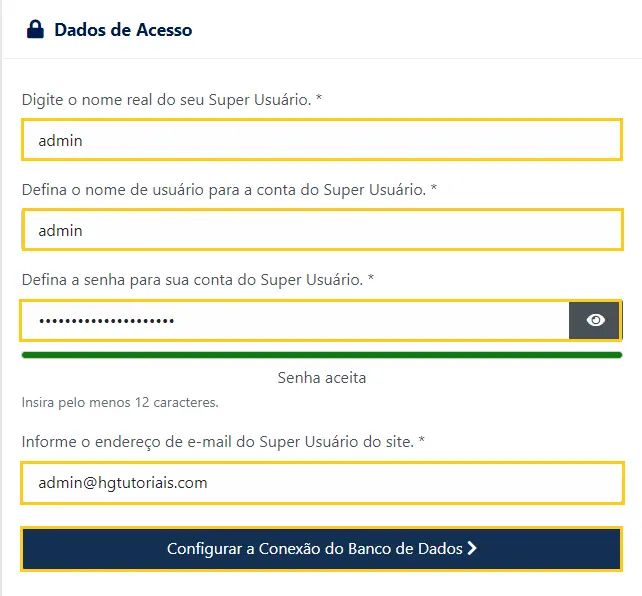
8. Preencha os campos da seguinte maneira:
- Tipo de banco de dados: insira o que está disponível no seu servidor, é recomendado o MySQLi ou MySQL.
- Nome do servidor: se você for utilizar o banco de dados que recém criou, preencha com localhost.
- Nome do usuário de banco de dados: insira o usuário do banco de dados que você criou anteriormente.
- Senha do usuário de banco de dados: insira a senha do usuário do banco de dados que você criou anteriormente.
- Nome do banco de dados: insira o nome do banco de dados que você criou anteriormente.
- Prefixo do banco de dados: deixe qualquer prefixo para suas tabelas do banco de dados.
- Criptografia de Conexão: o recomendado é manter Padrão.
Por fim clique em Instalar o Joomla.
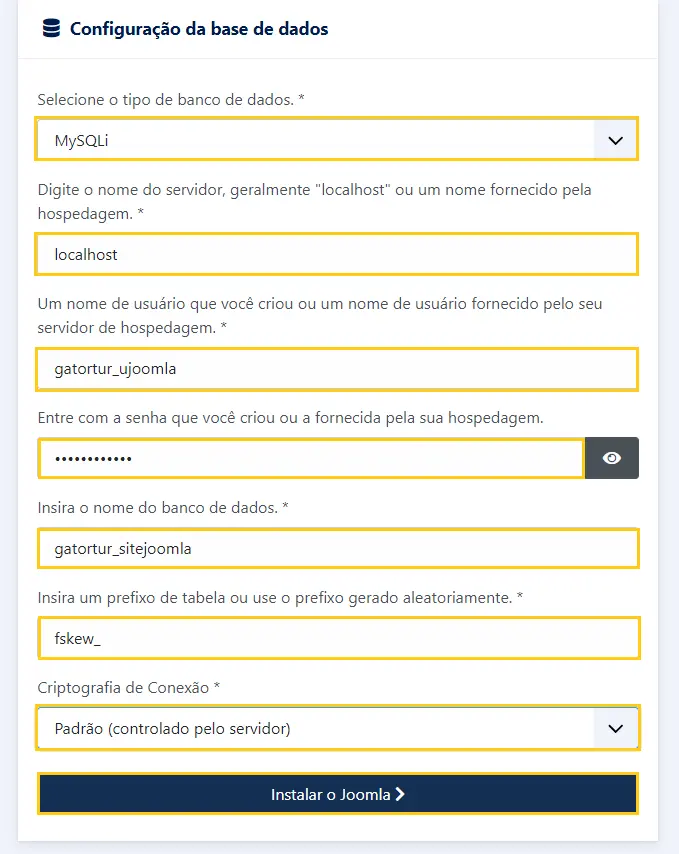
9. Pronto! Agora seu Joomla foi instalado com sucesso e você já pode começar a contruir seu site com esta ferramenta!
Considerações Finais
Se você possui um plano de hospedagem na HostGator, você pode fazer a instalação do Joomla pelo Softaculous.
Se você sentiu alguma dificuldade ou então tem alguma sugestão de algo que não foi mencionado, basta deixar aí nos comentários que no futuro podemos estar trazendo atualizações para este artigo. Também indico esses outros materiais relacionados com este assunto:
Até a próxima! :^)







